初学AI的同学,可能对AI的图层不太了解其作用;本文分享图层的一些用法,给朋友们参考下。

工具/原料
illustrator
先调出图层操作面板
1、我们进入到AI的操作界面,在界面右侧这里有一排工具栏,在工具栏中,我们可以找到图层这图标,两个矩形下下叠放一起的图标。

2、亦可以在菜单栏中点:窗口;再点:图层;调出图层面板;也可以按快捷键:F7,调出面板。

快速选中底层形状
1、现在画板中已画有三个形状;三个形状都叠放在一起;若想要选择底层形状的话,其实,方法很多;今天,给大家分享另一种方法,在图层面板这里快速选择目标形状。
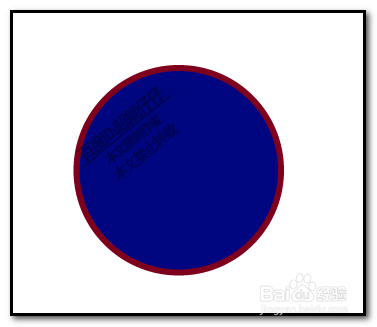
2、如上述所说的方法,调出了图层面板。在面板这里,我们可以看到图层1;我们点开图层1,展开下方所有形状

3、在图层中形状的排列是最上层的排在最上方;假设,我们要选择画板中最底层的形状:矩形;痘痉颔湄那么,我们在图层这里点击一下矩形右侧的小圆圈这里,如图中所示。看,画板这里,已选中了最底层的矩形形状了(第二张图所示)。要选其它形状的话,要哪个就点哪个就是了。


4、想要全选所有对象时,只要点击“图层1”右侧的小圆圈即可把该 图层下所有对象给选中。

快速更改形状的排列次序
1、同样有上述的例子;比如,本来矩形在最底层的,现在想把矩形给放在最顶层这里来。同样,操作方法有多种,今天,给大家说下用图层的方法;在图层这里,创畈鹳丨鼠标点住“矩形”;不放手,直接拖到图层1最顶层,再放开鼠标。


2、看画板这里,矩形已出现在最上层了。
